Si vous êtes un grand utilisateur d'appels téléphoniques, vous devez vous familiariser avec Backup Assistant. En d'autres termes, pour les personnes qui comptent trop sur leurs contacts pour rester en contact avec leurs amis, leur famille, leurs partenaires commerciaux ou même pour les pizzerias que vous commandez fréquemment, utiliser Backup Assistant est le moyen fiable de protéger la sécurité de vos contacts. Par exemple, vous pouvez sauvegarder régulièrement vos contacts avec Backup Assistant pour éviter toute perte de données. Avec autant de descriptions sur Backup Assistant, vous pouvez vous demander ce qu’est l’assistant de sauvegarde ou comment utiliser Backup Assistant pour sauvegarder des contacts importants. Eh bien, vous pouvez lire les paragraphes suivants pour les minutes 2 ou 3 afin de comprendre en détail l’assistant de sauvegarde.
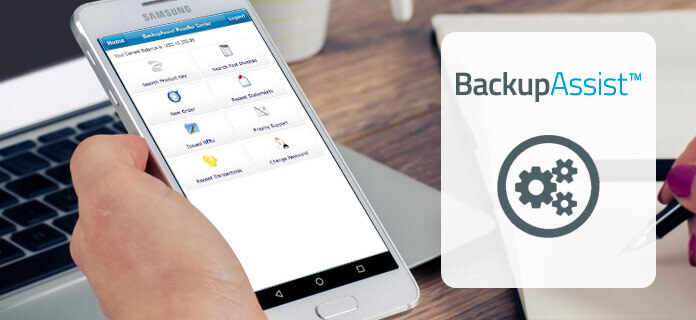
- Partie 1: Qu'est-ce que l'Assistant de sauvegarde?
- Partie 2: Alternative pour l’assistant de sauvegarde
Partie 1. Qu'est-ce que l'Assistant de sauvegarde?
Cette partie vous présentera la définition de Backup Assistant et ses utilisations. En outre, certaines des questions fréquemment posées seront également énumérées ci-dessous.
Introduction pour assistant de sauvegarde
Assistant de sauvegarde (Plus) est le service Version sans fil qui sauvegarde les contacts de votre appareil sur un site Web de sécurité. Vous pouvez également utiliser Backup Assistant pour transférer vos contacts sur un autre appareil. Les téléphones de base pris en charge, notamment les appareils iPhone, Android, Windows et BlackBerry. Vous pouvez donc utiliser la version Cloud pour sauvegarder votre téléphone. Ensuite, même si votre smartphone a été perdu, endommagé, volé ou remplacé, vous pouvez restaurer les contacts avec votre compte Verizon Backup Assistant sans perte.
Comment utiliser l'assistant de sauvegarde
Étape 1. Assistant de téléchargement
Choisissez "Media Center" dans le menu principal de votre téléphone de base. Sélectionnez le bouton "Parcourir et télécharger" pour trouver "Assistant de sauvegarde". (Sinon, cliquez sur "Obtenir de nouvelles applications", puis faites défiler vers le bas pour appuyer sur "Assistant de sauvegarde", cliquez sur "OK" pour continuer.) Si l'application Assistant de sauvegarde est préchargée sur votre appareil, vous pouvez voir directement l'écran de l'assistant de sauvegarde. Ou vous devez d'abord le télécharger. (Appuyez sur "OK" ou "Touche de sélection centrale" pour télécharger l'assistant de sauvegarde sur votre Android ou d'autres appareils de base. Appuyez sur "Oui" pour exécuter l'application après le téléchargement.)
Étape 2. Configurer l'assistant de sauvegarde
Choisissez "Suivant" lorsque vous voyez la fenêtre de bienvenue de l'assistant de sauvegarde. Saisissez un code PIN secret pour votre compte. Appuyez sur "Suivant" et cochez "Si j'oublie mon code PIN, j'autorise Backup Assistant à l'envoyer sur mon téléphone". Vous devrez peut-être sélectionner une heure pour les changements quotidiens du carnet d'adresses, ou vous pouvez choisir les contacts de sauvegarde de l'heure optimale. Vous pouvez choisir "Matin", "Après-midi" ou d'autres options dans la fenêtre Programmation. Appuyez sur le bouton "Suivant" pour continuer.
Vous venez maintenant d’effectuer une sauvegarde manuelle. L'assistant de sauvegarde lancera la sauvegarde automatique si des modifications ont été apportées à vos téléphones Android, iPhone ou autres appareils depuis la dernière sauvegarde.
FAQ sur l'assistant de sauvegarde
Q. Combien devrais-je payer pour le service Assistant de sauvegarde?
A. L'assistant de sauvegarde est désormais inclus dans votre service Verizon Wireless et la sauvegarde des contacts est totalement gratuite. La seule chose à payer est d'environ 1 MB de téléchargement de l'application Backup Assistant pour Android, iPhone, Blackberry, etc.
Q. Puis-je utiliser Backup Assistant pour sauvegarder des contacts sur plusieurs périphériques?
A. Non, votre compte d’assistant de sauvegarde ne peut actuellement être associé qu’à un seul périphérique à la fois.
Q. Pourquoi Backup Assistant affiche-t-il les différents numéros de téléphone lors de l'installation?
A. Votre appareil a deux numéros associés qui sont le numéro interne mobile (MIN) et le numéro d'annuaire mobile (MDN). Dans la plupart des cas, l'application Assistant de sauvegarde utilisera le MDN pour fonctionner correctement. Mais lorsque le numéro incorrect apparaît pendant le processus de vérification du numéro, répondez «Non» et attendez que le message SMS identifie le numéro correct. Appuyez sur "Oui" pour terminer l'installation de l'assistant de sauvegarde.
Q. Que signifient «En attente» et «Sauvegardé» dans Backup Assistant?
A. Vous pouvez voir à la fois «En attente» et «Sauvegardé» sur l'interface principale de l'assistant de sauvegarde. L'icône «En attente» en rouge indique le nombre total de modifications que vous avez apportées à votre carnet d'adresses depuis la dernière sauvegarde. Si le nombre est 0, cela signifie que vous avez sauvegardé tous les contacts. Et le "Sauvegardé" en vert signifie le nombre total d'entrées de contact qui sont sauvegardées dans votre compte Assistant de sauvegarde en toute sécurité.
Q. Puis-je utiliser l'ordinateur pour accéder à mes contacts avec Backup Assistant?
A. Oui, vous pouvez vous connecter à Verizon Cloud via l'ID utilisateur ou le numéro de téléphone portable.
Partie 2. Alternative pour assistant de sauvegarde
Ici vous pouvez utiliser Sauvegarde et restauration de données Android sauvegarder des contacts et d’autres fichiers Android sur un ordinateur en un seul clic. L'application alternative Assistant de sauvegarde permet aux utilisateurs de sauvegarder les données Android de manière sécurisée et sélective, telles que les contacts, les messages, les journaux d'appels, la galerie, les vidéos, les audios et les documents. Et vous pouvez même définir un mot de passe pour protéger quelque chose d'important. Ensuite, lorsque vous devez restaurer des contacts et d'autres fichiers Android, vous pouvez prévisualiser et sélectionner de manière flexible les données que vous souhaitez restaurer à partir de toutes les sauvegardes disponibles. Les appareils Android les plus populaires sont pris en charge, notamment Samsung, LG, HTC, Sony, etc. Et ne vous inquiétez pas si l’assistant de sauvegarde pour Android va envahir votre vie privée, il ne lira que vos données Android sans opérations supplémentaires.
Principales caractéristiques:
- • Un clic pour sauvegarder les données Android sur votre ordinateur et les restaurer ultérieurement sur vos appareils.
- • Sauvegardez et restaurez sélectivement les fichiers Android sans tracas.
- • Prévisualisez et restaurez les données Android à partir des fichiers de sauvegarde de manière flexible.
- • Interface facile à utiliser avec sauvegarde et restauration rapide des données Android.
Comment sauvegarder les contacts d'Android sur l'ordinateur de manière sélective
Étape 1. Lancer Android Backup Assistant alternative
Téléchargez et installez Android Data Backup & Restore sur votre ordinateur. Lancez-le et connectez Android au PC avec un câble USB. Choisissez "Récupération de données Android" dans le panneau de gauche.

Étape 2. Analyser les contacts et autres données Android
Vous pouvez cocher certains types de fichiers Android tels que "Contacts", "Messages" et d'autres types de données. Appuyez sur "Suivant" pour lancer la numérisation. De plus, l'assistant de sauvegarde Android rootera automatiquement votre appareil Android, ce qui vous permet de contrôler totalement votre Android.

Étape 3. Sauvegarder les contacts Android et autres fichiers
Vous pouvez voir toutes les catégories répertoriées dans le panneau de gauche. Cliquez sur le type de fichier donné, puis vous pouvez prévisualiser les détails dans la fenêtre d'aperçu de droite. Sélectionnez les données Android, puis appuyez sur "Récupérer" pour sauvegarder le téléphone Android sur l'ordinateur de manière sélective.

Cochez ce post pour obtenir 5 meilleurs lecteurs de sauvegarde sur iPhone vérifier les fichiers de sauvegarde iCloud.
Trucs et astuces
Comparez les deux applications de sauvegarde de contacts Android ci-dessus. Vous pouvez utiliser différentes méthodes pour sauvegarder vos contacts Android de manière flexible. L'application Backup Assistant Version est la méthode universelle utilisée par la plupart des smartphones pour sauvegarder leurs contacts automatiquement. Si l'Assistant de sauvegarde ne fonctionne pas ou si vous rencontrez des erreurs difficiles à résoudre, vous pouvez utiliser l'alternative Assistant de sauvegarde Android pour sauvegarder les contacts et autres données Android manuellement et de manière sélective.








